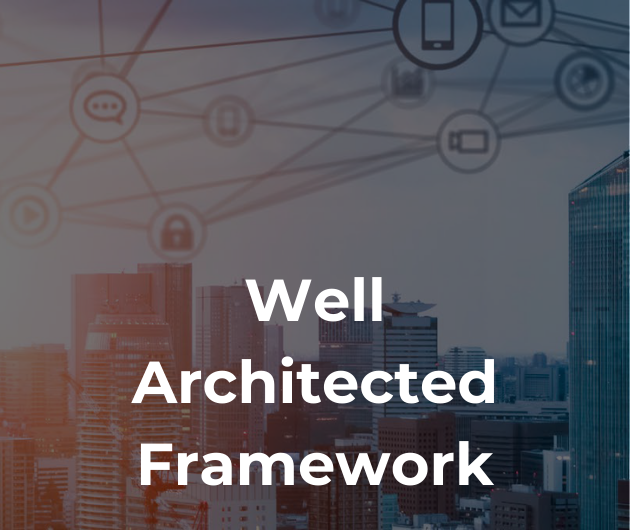Dé hype van dit jaar is wel 'the cloud'. Het is dus ook hip om je producten aan te kondigen als 'cloud-based'. LogMeIn Central is, volgens de producent, een cloud-based beheerconsole. Het verzorgt het beheer op afstand van je informaticasystemen via een makelaar of ‘broker’. Dat is natuurlijk niet nieuw, maar bestaat al jaren. We zijn wel benieuwd hoe LogMeIn dat aanpakt.
Een computer op afstand beheren kan natuurlijk alleen als er toegang op afstand is tot die computer. Dat wil zeggen dat je een pad door je firewall naar die computer moet maken. Daarna kun je dan via die poort en dat bepaalde adres een verbinding leggen. Als je computers via RDP (Remote Desktop Protocol) op afstand toegankelijk maakt, nodig je natuurlijk ook elke hacker uit om te proberen om door de inlogprocedure heen te breken. Het beheer via een makelaar of ‘broker' op het internet is dan een interessantere aanpak. Dat gaat over http of https, dus via twee poorten die noodzakelijkerwijze in firewalls zullen openstaan.
Agent
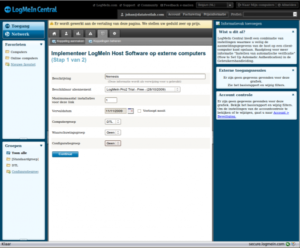
Het beheer via een makelaar werkt door middel van een agent op de te beheren computer. Die communiceert via http(s) met de makelaarsoftware op het internet. Jij zelf krijgt een webbeheerinterface op de makelaarwebsite en kunt zo je computers zien en er contact mee krijgen voor beheer. Omdat je als beheerder alleen een webbrowser gebruikt en inlogt op een website, kun je dit natuurlijk vanaf elke locatie doen. Het kan op het bedrijf, bij je thuis, vanuit een hotel, noem maar op. Zodra je kunt surfen, kun je ook je computers beheren.
Ingebruikname
Het systeem van LogMeIn werkt op dezelfde manier. Je logt in en werkt met de LogMeIn Central webbeheerinterface. Je maakt computergroepen aan en daarin plaats je nieuwe computers. Bij het aanmaken van een nieuwe computer krijg je een URL te zien waarmee de agent op die computer gedownload en geïnstalleerd moet worden. Als je dit systeem installeert vanuit je bedrijf en je daar normaal RDP-toegang tot de op afstand te beheren computers hebt, start je een remote desktop, opent daarin Internet Explorer of Firefox en plakt de URL in het adresveld. Dan downloadt de browser de LogMeIn-agent en installeert die. De agent neemt onmiddellijk contact op met de LogMeIn-server en registreert zich. Onmiddellijk kun je dan in de webbeheerinterface zien dat de computer beschikbaar is voor beheer. Het is veiliger als je daarna RDP uitschakelt, want je hebt deze webinterface dan niet meer nodig.
Beheer op afstand
LogMeIn dient natuurlijk in de eerste plaats voor beheer op afstand. Dat betekent het automatiseren van routinetaken, het uitvoeren van alle dagelijkse beheer, het uitrollen van beheer- en bewaaksoftware, het bewaken van de gezondheid en status van de computers, het volgen van computerinventariswijzigingen en het genereren van rapporten over de ict-dienstverlening. Je krijgt een systeemdashboard in de webbeheerinterface waarmee je in een opslag kunt zien hoe het gesteld is met je computers. Dat is inclusief een overzicht van foutmeldingen, prestatiegrafieken en waarschuwingen. LogMeIn laat je toe om waarschuwingen te genereren als een bepaalde dienst zou uitvallen. Denk aan problemen met een bestand, een printactie, de databasetoegang, een webdienst, noem maar op. Je kunt zelf bepalen hoe zo'n waarschuwing wordt afgeleverd. Dat kan bijvoorbeeld via e-mail.
Toegang op afstand
De standaard manier om toegang te krijgen tot de desktop van een computer op afstand is via RDP, VNC (Virtual Network Computing) of met gespecialiseerde remote access software zoals Symantec PCAnywhere. Elk van die methoden vereist dat de te beheren computer toegankelijk is vanaf het internet of vanaf de locatie waarop je je bevindt. Dat is per definitie onveilig. Het creëert bovendien een ingang in een netwerk waar die er eerst niet was.
De http(s)-methode via een makelaar van LogMeIn werkt uiteraard ook voor toegang tot de desktop op afstand. Je kunt daardoor probleemloos vanuit de webbeheerinterface de desktop van de beheerde computer opvragen. Daarbij geeft de op die computer geïnstalleerde agent je bovendien de mogelijkheid om WoL (Wake-on-LAN) toe te passen om een ‘slapende' computer te wekken. Dit laat je toe om vooral desktopcomputers gewoon in standby te laten staan, waardoor ze energie besparen, en ze toch te kunnen wekken als je er iets mee moet doen.
Broederlijk delen
LogMeIn biedt de mogelijkheid om een virtueel netwerk te definiëren in de webinterface en dan fysieke computers daarin aan elkaar te koppelen. Dat kan voor maximaal 256 fysieke computers, waar ze ook staan. U hoeft niets aan de instellingen van de firewall te veranderen. Alles loopt via de op de computers geïnstalleerde agenten. Via de webinterface definieer je een virtuele hub en dan trek je virtuele netwerkkabels naar de fysieke computers. Zo kun je mail-, web-, database-, print- en mediaservers een virtuele verbinding geven met gebruikers die daar via hun fysieke netwerkverbindingen normaal geen contact mee kunnen krijgen. Een werknemer die op reis is kan zo met zijn notebook contact leggen met een bedrijfsserver zonder dat hij daarvoor een VPN (Virtual Private Network)-tunnel hoeft op te zetten. Door een koppeling naar een netwerkvolume te voorzien, heb je ook een handige manier om grote bestanden makkelijk te delen.
Webbeheer

Het webbeheer heet zoals we al vermeldden LogMeIn Central. Wanneer je eenmaal je computers geregistreerd hebt, zie je op de hoofdpagina een schema van alle beheerde computers binnen de door jou gedefinieerde groepen. Eventueel wordt ook aangegeven hoe ze fysiek of virtueel met elkaar verbonden zijn. Klikken op een computer opent een systeemdashboard. Je ziet dan ook onmiddellijk of er een gebruiker ingelogd is in dat systeem. Is dat het geval dan kun je met een muisklik een chatsessie met die gebruiker starten. Helemaal links vind je een knoppenmenu met alle functies die je kunt gebruiken: dashboard, besturing op afstand, bestandsbeheer, bestanden delen, bureaublad delen, chat, computerbeheer, computerinstellingen, plannen (‘schedulen') en alarmeren, prestatie-informatie en voorkeurinstellingen. Dat spreekt allemaal voor zich.
Op een lokale computer waarop zo'n agent draait, is er ook een kleine gebruikersinterface. Die kun je desgewenst uitschakelen. De lokale gebruikersinterface toont een lokaal overzicht waarin onder meer wordt getoond of deze computer op afstand beheerd wordt. Links is er een menu waarmee je kunt kiezen voor desktop delen, bestanden delen, en opties. Als een gebruiker daar toestemming voor heeft, kan hij met deze interface kiezen bepaalde resources juist wel of niet te delen. Als beheerder bepaal je natuurlijk of een gebruiker dat zelf mag kiezen of niet. Je kunt zelfs het statuspictogram op zijn statusbalk verbergen zodat hij de agent niet ziet en zijn agentbeheer dus ook niet kan openen.
Conclusie
De meeste andere webbeheermakelaarsystemen bieden een oplossing voor een of hooguit een paar computers. LogMeIn gaat nog een stap verder en biedt je het beheer op afstand via het web van een heel netwerk van geografisch verspreide computers waartussen je nog extra virtuele netwerklinks kunt definiëren. Het werkt erg gebruiksvriendelijk en is zeer flexibel. Omdat alles via https en SSL (Secure Socket Layer) loopt, is het nog veilig ook. De moeite om eens te bekijken. Je mag het sowieso gratis een maand lang uitproberen.
Productinfo
Product: LogMeIn Central
Producent & Leverancier: LogMeIn Europe BV, Amsterdam, NL; +31 20 52 21 800; www.logmein.nl
Adviesprijs: 225 euro/jaar (maandelijks betalen is dubbel zo duur!)
Systeemvereisten: beheerder: webbrowser (eender welk OS); op afstand beheerde computer: Windows XP of hoger, Mac OS X of hoger. Linux wordt nog niet ondersteund.
De kern
* LogMeIn Central verzorgt het beheer op afstand van uw informaticasystemen via een makelaar of ‘broker' op het internet.
* Het werkt gebruiksvriendelijk, flexibel en veilig.